
 |
Startseite Logistische Kette Transaktionen Aktuelles Impressum |
Batch Information Cockpit – Chargencockpit | ||||||||||
(Komponenten-Version: SAP ECC 6.0) Das Batch Information Cockpit gibt Ihnen einen Überblick über die von Ihnen selektierten Chargen. Die Selektionskriterien sind vielfältig oder gar komplex zu nennen. Hier wird Ihnen ein Überblick über die Anwendung, Benutzereinstellung und des Customizings gegeben. Das Batch Information Cockpit können Sie über die Transaktion BMBC oder über das Menü aufrufen (Abb. 1): | ||||||||||
Abb. 1 | ||||||||||
Nach dem Aufruf der TA BMBC wird Ihnen eine Reihe Selektionsmöglichkeiten angeboten (Abb. 2): | ||||||||||
Abb. 2 | ||||||||||||||||||||||||
Ihnen wird, neben vielleicht schon erstellten Selektionssichten, natürlich die SAP-Standard-Selektion angeboten, welche schon recht aufwändig ist. Abb. 3 gibt Ihnen eine Übersicht über die verschiedenen Sichten (Tab-Reiter). Diese Sichten bieten Ihnen im unterschiedlichen Umfang Felder zur Selektion der gewünschten Chargen an. | ||||||||||||||||||||||||
Abb. 3 | ||||||||||||||||||||||||
Es ist trivial, nach einer oder mehreren Chargen zu suchen. Dazu werden Ihnen schon aus anderen Transaktionen bekannte Möglichkeiten geboten (Abb. 4): | ||||||||||||||||||||||||
Abb. 4 | ||||||||||||||||||||||||
Die TA BMBC entfaltet ihre Stärke, wenn Sie Chargen, die ab einem bestimmten Herstelldatum produziert wurden, suchen. Wenn dies auch noch in Abhängigkeit eines Werkes als Organisationseinheit erfolgen soll, geben Sie im Feld Werk des Tab-Reiters Material das gewünschte Werk, hier 0001, ein (Abb. 5). Hier ein Hinweis: Wenn Eingaben auf einem Tab-Reiter zur Selektion gemacht wurden, ist dies am Kennzeichen | ||||||||||||||||||||||||
Abb. 5 | ||||||||||||||||||||||||
Anschließend wechseln Sie in die Chargen-Sicht (Tab-Reiter Charge) und geben im Feld Herstelldatum das gewünschte Herstelldatum, hier >= 01.12.2008, ein (Abb. 6): | ||||||||||||||||||||||||
Abb. 6 | ||||||||||||||||||||||||
Die Selektion wird über die Schaltfläche Selektion durchgeführt (Abb. 7) … | ||||||||||||||||||||||||
Abb. 7 | ||||||||||||||||||||||||
… und das Selektionsergebnis wird Ihnen angeboten (Abb. 8): | ||||||||||||||||||||||||
Abb. 8 | ||||||||||||||||||||||||
Das Selektionsergebnis ist beim ersten Aufruf „verdeckt“ und in voller Gänze sichtbar, wenn Sie in Abb. 8 die Schaltfläche Navigationsbereich vergrößern (+-Lupe) anklicken. Abhängig von den Einstellungen, wird Ihnen die hierarchische Sicht auf die Chargen oder die tabellarische Sicht angeboten. Abb. 9 zeigt die hierarchische Sicht: | ||||||||||||||||||||||||
Abb. 9 | |||||||||||||||||||||
Im oberen Teil der Abb. 9 werden alle Chargen angezeigt, auf denen die Selektionsbedingungen zutreffen. Im unteren Teil der Abb. 9 werden hingegen nur die Chargen mit Bestand angezeigt. Sie können die Sichten über die markierten Schaltflächen aktivieren oder deaktivieren. Interessieren Sie sich für eine bestimmte Charge besonders, können Sie über ein Doppelklick auf die Charge in den Chargenstamm springen. Der Chargenstamm wird in einem neuen Modus angezeigt (Abb. 10): | |||||||||||||||||||||
Abb. 10 | |||||||||||||||||||||
Sie haben auch die Möglichkeit, von Ihnen selektierte Chargen in einem Arbeitsvorrat zu übernehmen (siehe
Schaltfläche | |||||||||||||||||||||
Abb. 11 | |||||||||||||||||||||
Die TA BMBC bietet Ihnen vielfältige Selektions- und Einstellungsmöglichkeiten. Sie können eigene Selektionssichten einstellen, wie z. B. eine QM-Sicht zur „Wiederkehrenden Prüfung“ (Abb. 12): | |||||||||||||||||||||
Abb. 12 | |||||||||||||||||||||
Diese beispielhafte QM-Sicht zeigt die Möglichkeiten, die Sie in der Gestaltung (Customizing) haben (Abb. 13)… | |||||||||||||||||||||
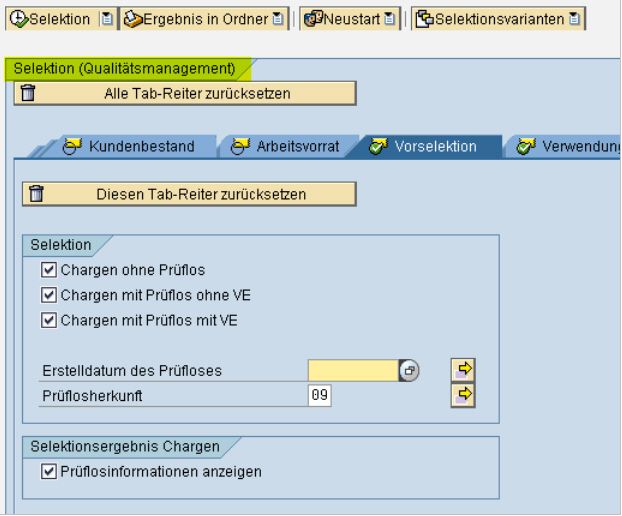 | |||||||||||||||||||||
Abb. 13 | |||||||||||||||||||||
… und Abb. 14 zeigt das mögliche Selektionsergebnis: | |||||||||||||||||||||
Abb. 14 |
Ihnen ist sicher aufgefallen, dass Ihnen in Abb. 14 eine tabellarische Sicht dargestellt wird. Sie können zwischen der hierarchischen und der tabellarische Sicht über die Schaltfläche Wie Sie in Abb. 14 erkennen können, werden Ihnen die sicher bekannten Möglichkeiten, wie z. B. dass Selektionsergebnis an Excel zuschicken angeboten. |
Die in dieser Domäne dargestellten Grafiken, Bildschirmabzüge oder verwendete Gebrauchsnamen, Handelsnamen, Warenbezeichnungen usw. können auch ohne besondere Kennzeichnung Marken sein und als solche den gesetzlichen Bestimmungen unterliegen. |
|